डिवाइस मैनेजर में, त्रुटि ' विंडोज ने इस डिवाइस को बंद कर दिया है क्योंकि इसने समस्याओं की सूचना दी है। (कोड 43) यदि डिवाइस हार्डवेयर विफल हो जाता है या डिवाइस ड्राइवर विफल हो जाता है, तो “हो सकता है। अधिकतर, ड्राइवर को पुनर्स्थापित करने से समस्या ठीक हो सकती है।

ड्राइवर को पुनः स्थापित करने के दो तरीके
विधि 1: ड्राइवर को मैन्युअल रूप से पुनर्स्थापित करें
विधि 2: ड्राइवर को स्वचालित रूप से चालक आसान के साथ पुनर्स्थापित करें
विधि 1: ड्राइवर को मैन्युअल रूप से पुनर्स्थापित करें
इस समस्या को ठीक करने के लिए, आप ड्राइवर को मैन्युअल रूप से पुनर्स्थापित कर सकते हैं। इन कदमों का अनुसरण करें:
में 1 डिवाइस मैनेजर , समस्या डिवाइस पर राइट-क्लिक करें और क्लिक करें स्थापना रद्द करें । यह ड्राइवर को अनइंस्टॉल करने के लिए है।(नीचे स्क्रीनशॉट विंडोज 7 से लिया गया है)
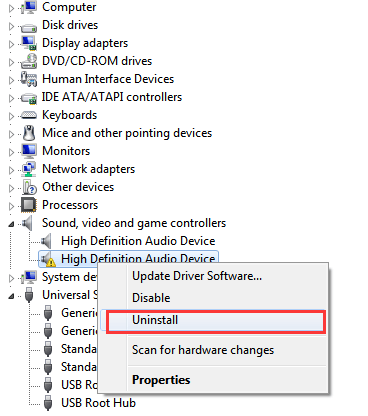
2) एक डायलॉग बॉक्स आपको इंस्टॉलेशन की पुष्टि करने के लिए कह सकता है। क्लिक ठीक तब डिवाइस मैनेजर डिवाइस की स्थापना रद्द कर देगा।
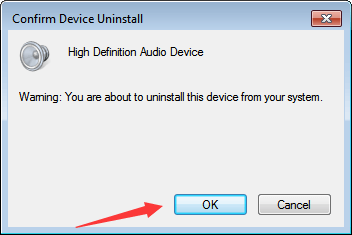
3) डिवाइस मैनेजर में ड्राइवर की स्थापना रद्द करने के बाद, क्लिक करें हार्डवेयर परिवर्तन के लिए स्कैन करें विंडो के शीर्ष पर मेनू। तब डिवाइस प्रबंधक आपके सिस्टम को स्कैन करेगा और स्वचालित रूप से डिवाइस को पुनर्स्थापित करेगा।
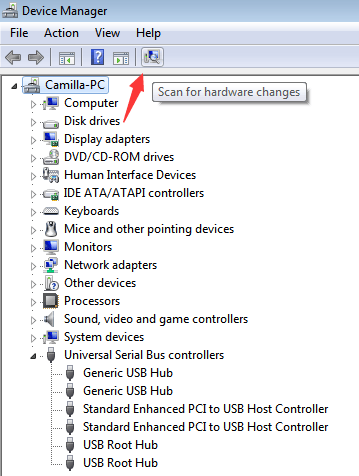
4) अपने कंप्यूटर को पुनरारंभ करें और देखें कि क्या कोड 43 त्रुटि तय हो गई है।
विधि 2: ड्राइवर को स्वचालित रूप से चालक आसान के साथ पुनर्स्थापित करें
विधि 1 समस्या को हल करने में मदद कर सकती है, लेकिन यदि यह नहीं है, तो आप ड्राइवर के साथ स्वचालित रूप से पुन: स्थापित करने के लिए विधि 2 का उपयोग करने का प्रयास कर सकते हैं चालक आराम से ।
ड्राइवर इज़ी स्वचालित रूप से आपके सिस्टम को पहचान लेगा और इसके लिए सही ड्राइवर ढूंढ लेगा। आपको यह जानने की आवश्यकता नहीं है कि आपका कंप्यूटर किस सिस्टम पर चल रहा है, आपको गलत ड्राइवर को डाउनलोड करने और इंस्टॉल करने का जोखिम लेने की आवश्यकता नहीं है, और इंस्टॉल करते समय आपको गलती करने की चिंता करने की आवश्यकता नहीं है।
आप अपने ड्राइवर को मुफ़्त या प्रो चालक के आसान संस्करण के साथ स्वचालित रूप से अपडेट कर सकते हैं। लेकिन प्रो संस्करण के साथ यह सिर्फ 2 क्लिक लेता है (और आपको पूर्ण समर्थन और 30 दिन की मनी बैक गारंटी मिलती है):
1) डाउनलोड और Driver Easy स्थापित करें।
2) चालक आराम से चलाएं और क्लिक करें अब स्कैन करें बटन। ड्राइवर इज़ी तब आपके कंप्यूटर को स्कैन करेगा और किसी भी समस्या का पता लगाएगा।
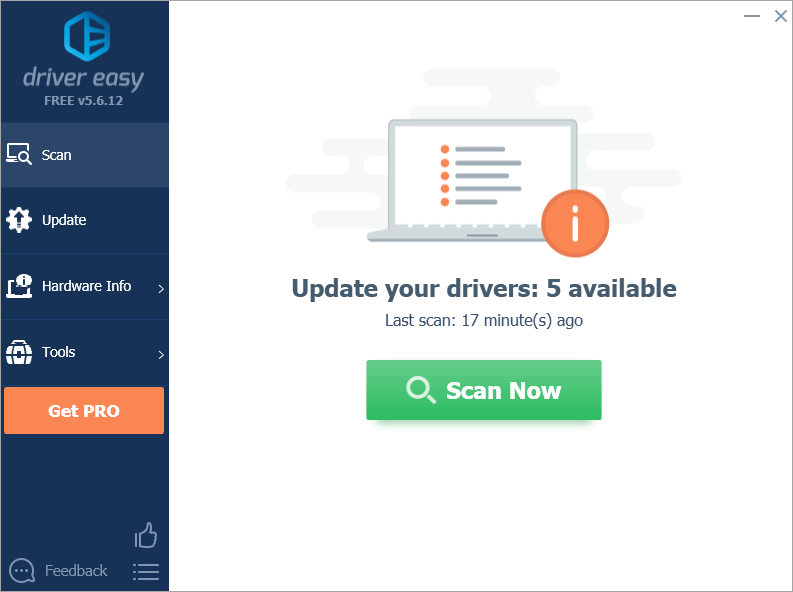
3) क्लिक करें अपडेट करें समस्या ड्राइवर के बगल में बटन स्वचालित रूप से इस ड्राइवर के सही संस्करण को डाउनलोड करने के लिए, फिर मैन्युअल रूप से ड्राइवर स्थापित करें (आप निशुल्क संस्करण के साथ ऐसा कर सकते हैं)।
या क्लिक करें सब अद्यतित का सही संस्करण डाउनलोड करने और स्थापित करने के लिए सब ड्राइवर जो आपके सिस्टम से गायब हैं या पुराना है (इसके लिए इसकी आवश्यकता है) प्रो संस्करण - जब आप अद्यतन सभी पर क्लिक करते हैं तो आपको अपग्रेड करने के लिए प्रेरित किया जाएगा)।
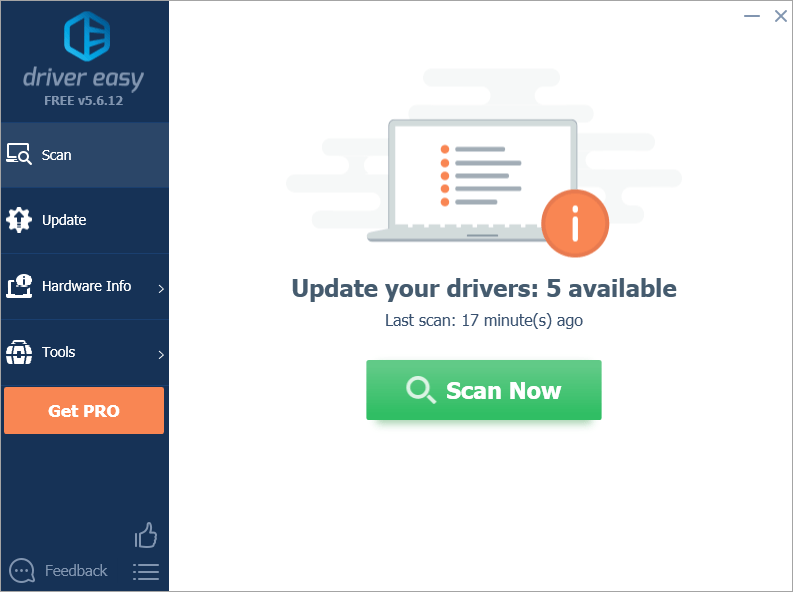
उम्मीद है कि आपको कोड 43 त्रुटि को हल करने में मददगार कदम मिलेंगे। यदि आपके पास कोई प्रश्न, विचार या सुझाव है, तो नीचे टिप्पणी छोड़ने के लिए स्वतंत्र महसूस करें।


![[हल किया गया] फोर्ज़ा होराइजन 4 लॉन्च नहीं होगा | 2022 टिप्स](https://letmeknow.ch/img/knowledge/47/forza-horizon-4-won-t-launch-2022-tips.jpg)



